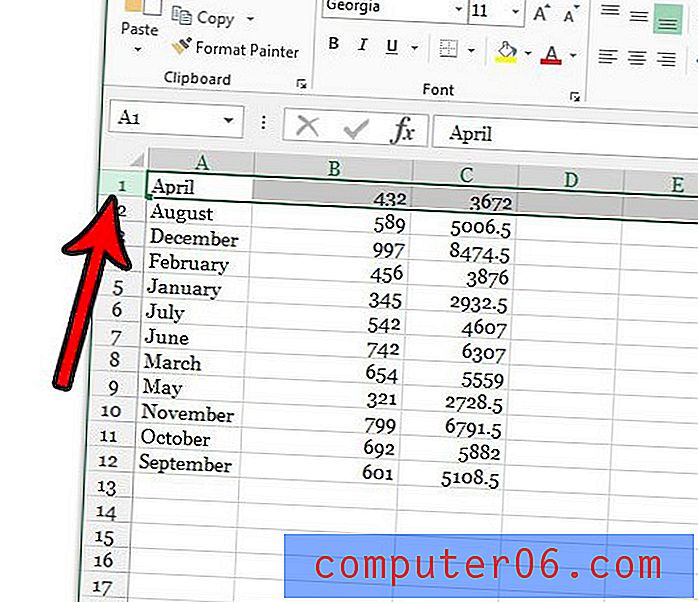Cómo cambiar el motor de búsqueda predeterminado en Firefox
La mayoría de los navegadores modernos, como Firefox, Chrome o Internet Explorer, proporcionan métodos para buscar en Internet sin tener que ir a la página de inicio del motor de búsqueda. Sin embargo, cada uno de estos navegadores utilizará la configuración de motor de búsqueda predeterminada que tienen para determinar qué motor de búsqueda se utiliza para su consulta.
Una actualización reciente de Firefox cambió la configuración de ese navegador para que el motor predeterminado utilizado sea Yahoo. Sin embargo, esto es algo que puedes cambiar. Entonces, si decides que no te gusta usar Yahoo cuando escribes una consulta en la barra de direcciones o en la barra de búsqueda de Firefox, puedes seleccionar una opción diferente, como Google o Bing.
Cómo cambiar los motores de búsqueda en Firefox
Esta guía se escribió utilizando la versión más reciente de Firefox (36.0.1) disponible en el momento en que se escribió este artículo.
Los pasos de este artículo le mostrarán cómo cambiar el motor de búsqueda que se utiliza cuando escribe una consulta de búsqueda en la barra de direcciones o en la barra de búsqueda en la parte superior de la ventana. Todavía puede navegar directamente a cualquier motor de búsqueda escribiendo la dirección de la página web (URL) de ese motor en la barra de direcciones.
Paso 1: abre Firefox.
Paso 2: haz clic en el botón Abrir menú (el que tiene tres líneas horizontales) en la esquina superior derecha de la ventana.

Paso 3: haz clic en el botón Opciones .
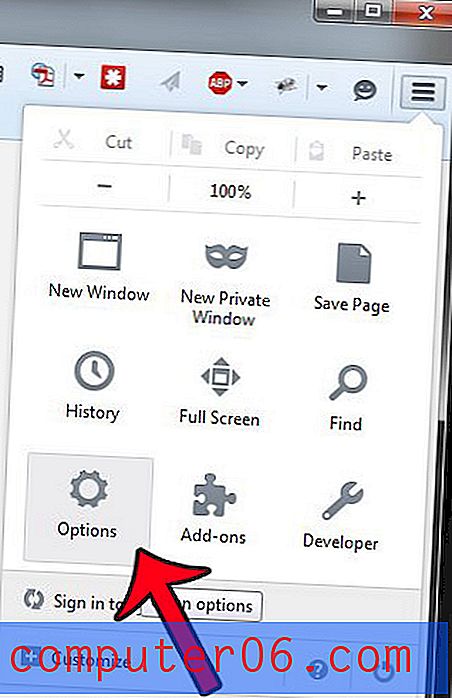
Paso 4: haz clic en la pestaña Buscar en la parte superior de la ventana.
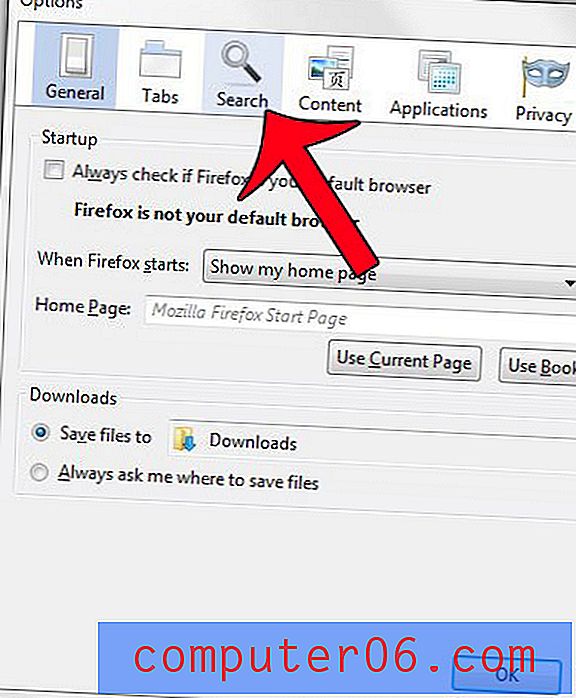
Paso 4: haga clic en el menú desplegable en Motor de búsqueda predeterminado, luego seleccione el motor de búsqueda que desea utilizar.
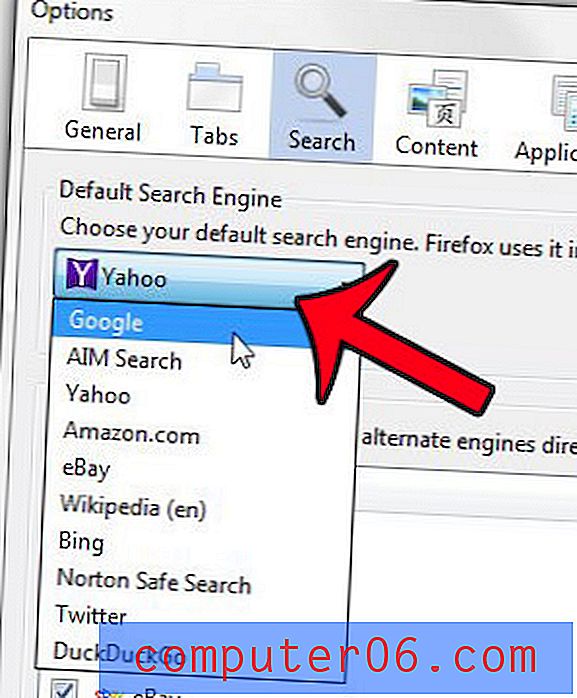
Paso 5: Confirme que esté seleccionado el motor de búsqueda correcto, luego haga clic en el botón Aceptar en la parte inferior de la ventana.
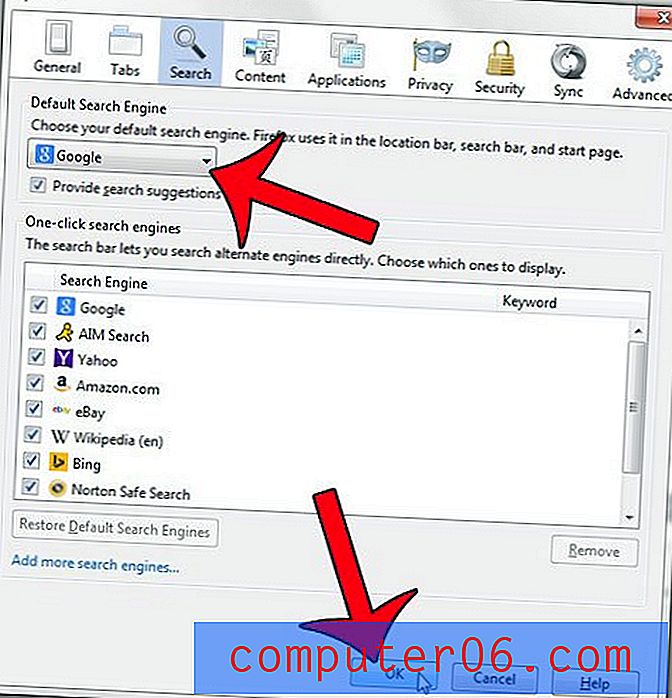
El cambio tendrá efecto de inmediato, por lo que las consultas de búsqueda futuras se realizarán utilizando el motor de búsqueda que seleccionó en el Paso 4.
¿Parece que su escritura se retrasa cuando usa Firefox, o el movimiento del mouse es un poco nervioso? Intente desactivar la aceleración de hardware en Firefox para ver si resuelve el problema.